Поиск по сайту от Google
Как сделать поиск по сайту от Google (Гугл)
В данной статье рассмотрим три вопроса - как создать поиск по сайту от Google, как получить и установить код для поиска и как создать пустую страницу для показа результатов поиска на своем сайте.
Вебмастеру, рано или поздно, придется думать, как сделать поиск по сайту. Организация поиска по сайту – это естественная необходимость. Любой веб-мастер должен позаботиться о том, чтобы посетители сайта могли найти необходимую информацию. Однако не все знают, что поиск по сайту может приносить не только удобства посетителям, но и доход веб-мастеру. Если вы установите поиск по сайту от Яндекса или Google, получите не только качественный поиск на сайте, но и дополнительный доход от контекстной рекламы в результатах поиска. В данной статье мы рассмотрим установку поиска по сайту от Google.
Для того, чтобы сделать поиск по сайту от Google, нужно создать аккаунт в Гугл. Это необходимо, чтобы вы могли войти в партнёрскую программу Google AdSense. Более подробно читайте как заработать в Google AdSense.
Если вы уже являетесь партнёром Google AdSense и установили рекламные блоки на своём сайте, тем лучше. Значит, вам знаком интерфейс программы и разобраться в установке поиска для сайта гугл будет гораздо легче. Хотя, особых сложностей здесь нет. И того, чтобы установить поиск по сайту от Google, войдите в свой аккаунт Google AdSense и с главной странице Google AdSense перейдите на вкладку «Мои объявления». На правой панели кликните по пункту меню «Поиск» и нажмите на кнопку «+Новая система пользовательского поиска»
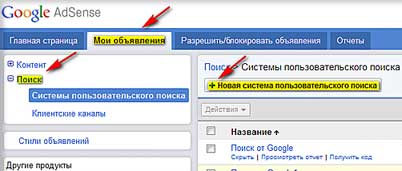
Создаем поиск для сайта от Google - получаем код
Чтобы установить поиск для сайта от гугл, в открывшемся окне заполняем форму:
- Название – придумайте название новому поиску;
- Область поиска – «Только выбранные мной сайты». Это значит, что поиск будет вестись не во всем Интернете, а на указанных вами сайтах. Вы можете указать свои сайты и страницы своих сайтов (без http://);
- Ключевые слова – введите ключевые слова, соответствующие тематике вашего сайта. По ключевым словам будет осуществляться подбор рекламных объявлений для результатов вашей системы поиска;
- Далее указываете в домене какой страны будет выполнять поиск Google, язык и кодировку вашего сайта
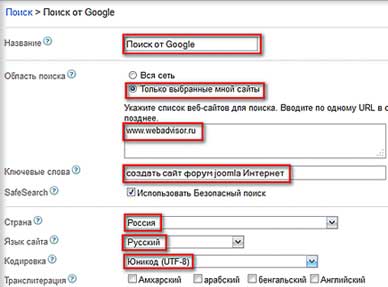
- Клиентский канал – вы можете создать канал для отслеживания кликов по рекламным объявлениям в результатах поиска;
- Стиль окна поиска – выберите форму для поиска и укажите длину текстового поля
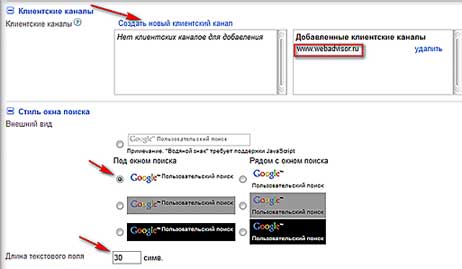
- Стиль объявлений – вы можете выбрать уже готовый стиль объявлений, а можете создать свой стиль с помощью пользовательских настроек;
- Результат поиска – выберите подходящий вариант для показа результатов поиска. Если вы захотите, чтобы результаты поиска отображались не на странице поисковой системы Google, а непосредственно на вашем сайте (наиболее интересный вариант), вам придётся создать для этого отдельную (пустую) страницу и указать её URL-адрес в представленной форме. Как создать страницу, читайте ниже
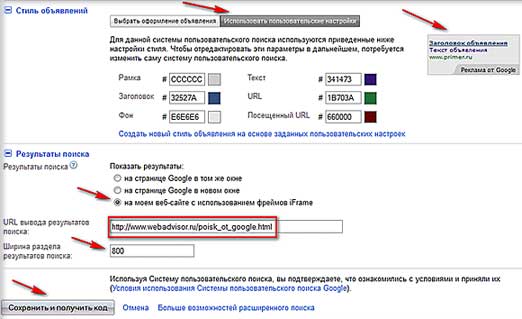
Как создать страницу для показа результов поиска по сайту от Google (Гугл)
- Для того, чтобы создать пустую страницу, войдите в Менеджер материалов, создайте материал без категории (категория – не указано) и опубликуйте его. По умолчанию, вы не сможете создать материал без текста, поэтому поставьте на страницу точку или цифру, которую позднее удалите.
- Далее, для созданной страницы нужно создать пункт меню. Выберите какое-либо меню на вашем сайте и создайте в нём пункт меню (тип меню – стандартный шаблон материалов).
- Откройте в браузере созданную страницу, скопируйте URL-адрес и вставьте его в форму для получения кода поиска от Google.
- Теперь нужно позаботиться о том, чтобы созданная страница не отражалась в меню сайта и не вводила посетителей сайта в заблуждение. Для того, чтобы страница не отражалась в меню сайта, созданный пункт меню снимите с публикации, но не удаляйте. Вот и всё, страница создана, URL-адрес страницы получен и вставлен в форму для получения кода, жмём «Сохранить и получить код».
Код для поиска по сайту Гугл состоит из двух частей. Одна часть предназначена для отражения формы поиска для сайта. Его нужно скопировать и вставить туда, где вы хотите разместить форму поиска. Вторая часть предназначена для отражения результатов поиска. Его нужно скопировать и вставить на страницу, созданную для показа результатов поиска. При вставке кода вы можете столкнуться с проблемой. Дело в том, что Joomla не позволяет использовать в своем теле скрипты и режет html-код. Поэтому советую установить на сайт расширение, которое позволит вставить код без проблем, например Jumi или Sourcerer.

Комментарии
RSS лента комментариев этой записи